Pro snadnější sdílení dat byste měli před odesláním zmenšit velikost souboru Word. V níže uvedeném článku se dozvíte, jak zmenšit velikost souboru Word!
 |
Jednoduchý způsob komprese a zmenšení velikosti souboru Wordu
Komprese a zmenšení velikosti souborů Word je efektivní způsob, jak optimalizovat úložný prostor a snadno sdílet dokumenty. Můžete to udělat snížením kvality obrazu, odstraněním nepotřebných dat a dalšími metodami. Zde je návod, jak komprimovat soubory Word pomocí WinRARu a rychle zmenšit jejich velikost.
Komprimujte soubory Wordu pomocí WinRARu
Použití WinRARu ke kompresi souborů Wordu je jednoduchý a efektivní způsob, jak zmenšit jejich velikost. Komprese pomáhá optimalizovat proces ukládání a sdílení dokumentů. Stačí postupovat podle těchto kroků:
Krok 1: Nejprve vyberte soubor Wordu, který chcete komprimovat, klikněte na něj pravým tlačítkem myši a v kontextové nabídce vyberte možnost „Přidat do archivu...“.
 |
Krok 2: Pojmenujte komprimovaný soubor, vyberte formát RAR, RAR5 nebo ZIP a poté klikněte na „OK“ pro dokončení procesu komprese.
 |
Používání softwaru SmallPDF
SmallPDF je online nástroj, který pomáhá rychle zmenšit velikost souboru Wordu bez snížení kvality obsahu.
Krok 1: Přejděte na webové stránky SmallPDF na adrese https://smallpdf.com/vi/compress-pdf a vyberte funkci komprese souborů.
 |
Krok 2: Klikněte na „Vybrat soubor“ a nahrajte soubor ke kompresi.
 |
Krok 3: Vyberte možnost „Základní komprese“ nebo „Silná komprese“ (placená) a poté klikněte na tlačítko „Komprimovat“ pro zahájení procesu redukce.
 |
Krok 4: Po dokončení procesu komprese klikněte na tlačítko „Stáhnout“ a uložte soubor do svého zařízení.
 |
Komprimace obrázků v souborech Wordu
Obrázky v souborech Wordu často zvětšují velikost dokumentu. Chcete-li zmenšit velikost souboru a zároveň zachovat kvalitu obrazu, můžete obrázky komprimovat přímo ve Wordu bez použití externího softwaru.
Krok 1: Otevřete soubor aplikace Word obsahující obrázek, který chcete komprimovat, klikněte na obrázek, vyberte kartu „Formát“ a poté vyberte „ Komprimovat obrázky“.
 |
Krok 2: Po zobrazení dialogového okna „Komprimovat obrázky“ zrušte zaškrtnutí políčka „Použít pouze na tento obrázek“, poté vyberte příslušné možnosti komprese obrázků a stiskněte tlačítko „OK“.
 |
Jak efektivně vypnout funkci úpravy obrázků ve Wordu
Vypnutí úprav obrázků ve Wordu pomáhá odstranit nepotřebná data a zmenšit velikost souboru bez změny obsahu obrázku.
Krok 1: Otevřete soubor Word, který chcete komprimovat, vyberte „Soubor“ a přejděte na „Možnosti“.
 |
Krok 2: V dialogovém okně „Možnosti“ vyberte „Upřesnit“ a poté vyhledejte „Velikost a kvalita obrázku“. Zrušte zaškrtnutí políčka „Nekomprimovat obrázky v souboru“ a kliknutím na „OK“ zmenšete velikost souboru.
 |
Odstraňte přebytečné mezery
Odstraněním nepotřebných mezer v souborech Wordu jsou dokumenty úhlednější a profesionálnější a zároveň se snižuje jejich velikost.
Krok 1: Otevřete soubor aplikace Word, který chcete komprimovat, stisknutím kláves Ctrl + H otevřete dialogové okno Najít a nahradit.
Krok 2: V části „Najít co“ zadejte dvě mezery a v části „Nahradit čím“ zadejte jednu mezeru a poté stiskněte tlačítko „Nahradit vše“.
 |
Krok 3: Po dokončení budou přebytečné mezery odstraněny, stiskněte tlačítko „OK“ pro dokončení.
 |
Zmenšete velikost souboru Wordu pomocí WeCompressu
WeCompress je online nástroj, který pomáhá rychle zmenšit velikost souborů Wordu bez nutnosti instalace softwaru. Stačí nahrát dokument a WeCompress automaticky zmenší jeho velikost bez ztráty kvality.
Krok 1: Navštivte webové stránky WeCompress na adrese: https://www.wecompress.com/en/
Krok 2: Poté klepněte na ikonu plus uprostřed obrazovky a nahrajte soubor s maximální velikostí 50 MB.
 |
Krok 3: Jakmile je soubor nahrán, proces komprese se spustí automaticky. Po dokončení si můžete soubor ihned stáhnout.
Nevkládejte písma do Wordu rychle
Vložení speciálních písem do souboru aplikace Word může zvětšit velikost dokumentu. Chcete-li zmenšit velikost souboru, použijte výchozí písma ve Wordu, abyste optimalizovali velikost a vyhnuli se chybám zobrazení při sdílení.
Krok 1: Nejprve otevřete soubor Word a vyberte „Soubor“.
 |
Krok 2: Vyberte „Možnosti“, poté přejděte na „Uložit“ a pro dokončení zrušte zaškrtnutí políčka „Vložit písma do souboru“.
 |
Nevkládejte obrázky přímo do souborů Word efektivně
Vkládání obrázků přímo z webových stránek do souborů aplikace Word může výrazně zvětšit velikost souboru. Chcete-li zmenšit velikost souboru, vložte obrázky pomocí nástroje Vložit a vyberte v aplikaci Microsoft Word možnost Obrázek. Před vložením optimalizujte obrázek převodem z formátu PNG do formátu JPG a pomocí online nástrojů pro kompresi obrázků, jako je tinypng.com, zmenšete jeho velikost.
 |
Pohodlné odstranění nepotřebného obsahu ze souborů
Pokud soubor aplikace Word obsahuje mnoho obrázků, grafů, tabulek a dalších dat, může se jeho velikost výrazně zvětšit. Chcete-li velikost zmenšit, měli byste dokument zkontrolovat a odstranit nepotřebné části. Pokud potřebujete soubor sdílet, můžete nepodstatný obsah vyjmout nebo přesunout do jiného souboru, což usnadní stahování a sdílení.
 |
S 9 jednoduchými způsoby, jak zmenšit velikost sdílených souborů Wordu, snadno a bez problémů optimalizujete dokumenty. Tyto triky nejen pomáhají ušetřit místo v úložišti, ale také pomáhají zrychlit a zefektivnit proces sdílení a zpracování souborů.
Zdroj



![[Fotografie] „Hřbitov lodí“ v zátoce Xuan Dai](https://vphoto.vietnam.vn/thumb/1200x675/vietnam/resource/IMAGE/2025/11/08/1762577162805_ndo_br_tb5-jpg.webp)
![[Foto] Těžké škody po bouři č. 13 v okrese Song Cau v provincii Dak Lak](https://vphoto.vietnam.vn/thumb/1200x675/vietnam/resource/IMAGE/2025/11/08/1762574759594_img-0541-7441-jpg.webp)




































![[Video] Památky v Hue se znovu otevírají, aby přivítaly návštěvníky](https://vphoto.vietnam.vn/thumb/402x226/vietnam/resource/IMAGE/2025/11/05/1762301089171_dung01-05-43-09still013-jpg.webp)


































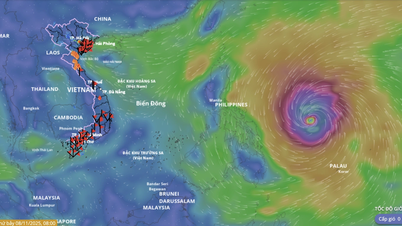



































Komentář (0)